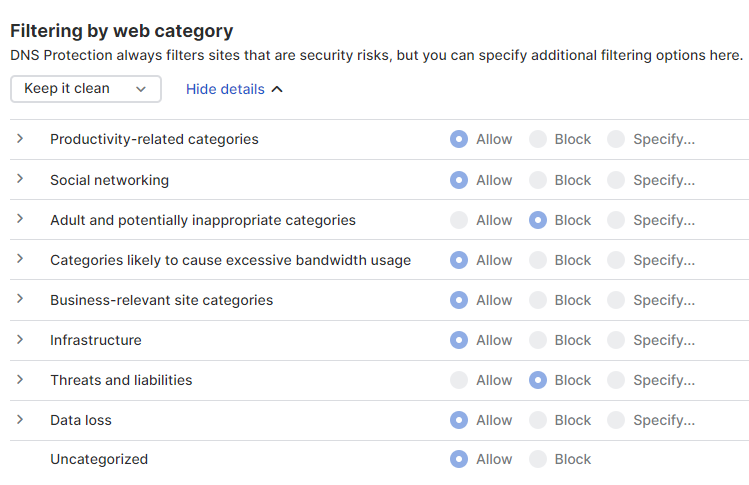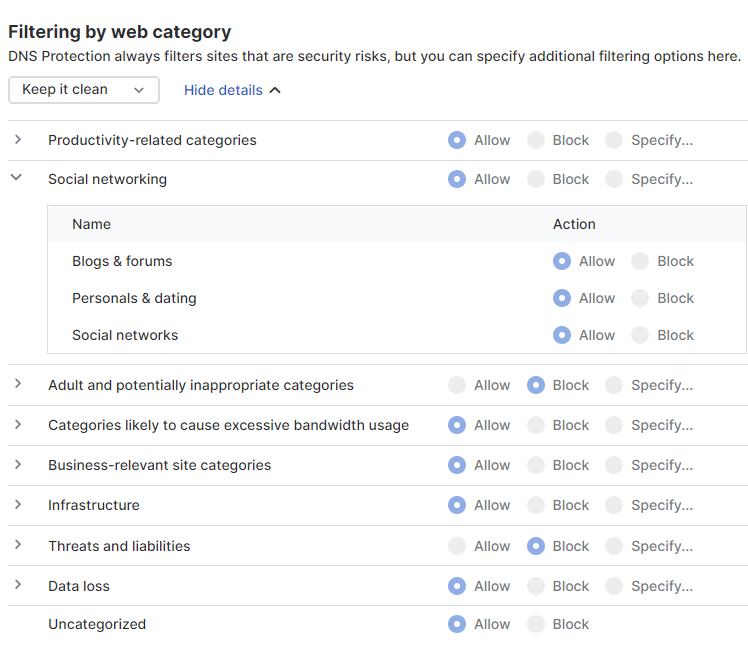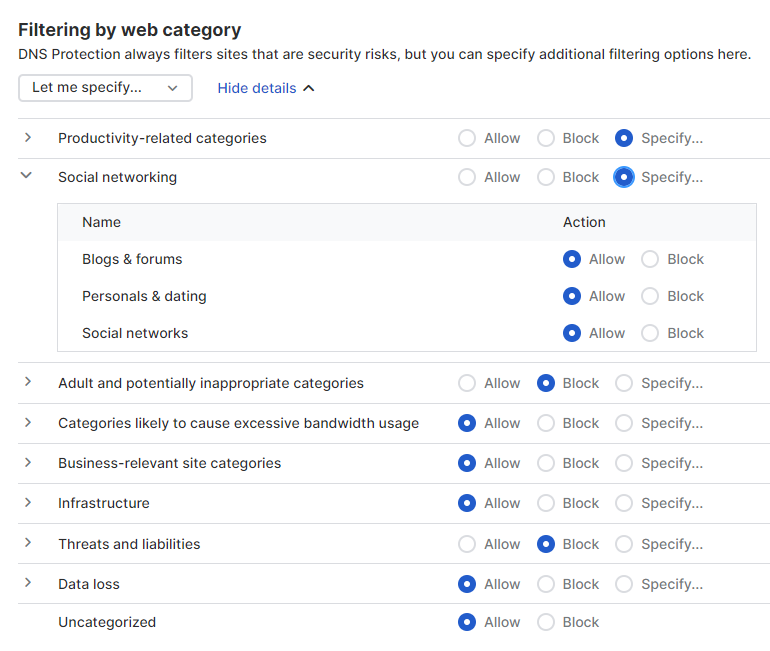Ajouter une stratégie
Pour ajouter une stratégie, sélectionnez un emplacement et une catégorie de filtrage. Vous pouvez ajouter des listes de domaines personnalisées à une stratégie et activer la recherche sécurisée pour les moteurs de recherche et YouTube.
Vous pouvez ajouter plusieurs stratégies. Nombre maximal de stratégies : 50. Veuillez noter que vous ne pouvez associer qu’une seule stratégie à un emplacement.
Pour ajouter une stratégie, procédez de la manière suivante :
- Allez dans Mes produits > DNS Protection et cliquez sur Ajouter une stratégie.
- Saisissez un nom pour la stratégie.
-
Sous Emplacements sélectionnés, dans Emplacements disponibles, sélectionnez les emplacements auxquels vous souhaitez appliquer la stratégie, puis cliquez sur la flèche de sélection
 .
.Les emplacements que vous sélectionnez sont ajoutés aux Emplacements assignés.
-
Cliquez sur Paramètres.
-
Sous Filtrage par catégorie Web, sélectionnez une catégorie de filtrage.
Vous pouvez afficher les détails pour voir les catégories Web autorisées et bloquées.
Vous pouvez développer chaque catégorie Web pour voir si ses sous-catégories sont autorisées ou bloquées.
Vous ne pouvez pas modifier les paramètres de catégorie et de sous-catégorie Web dans les catégories de filtrage. Pour personnaliser les catégories et sous-catégories Web, reportez-vous à l’étape suivante.
-
(Facultatif) Pour personnaliser les catégories et sous-catégories Web, sélectionnez Personnaliser sous Filtrage par catégorie Web.
La fonction Personnaliser vous permet d’autoriser ou de bloquer chaque catégorie Web et ses sous-catégories conformément à votre stratégie d’entreprise.
Sélectionnez une action pour chaque catégorie Web :
- Autoriser : Autorise toutes les sous-catégories de cette catégorie Web.
- Bloquer : Bloque toutes les sous-catégories de cette catégorie Web.
- Personnaliser : Permet de personnaliser les paramètres de chaque sous-catégorie. Après avoir sélectionné cette option, développez la catégorie Web. Vous pouvez maintenant voir toutes les sous-catégories disponibles pour cette catégorie Web. Sélectionnez ensuite une action pour chaque sous-catégorie (Autoriser ou Bloquer).
-
(Facultatif) Sous Filtrage par listes de domaines personnalisées, vous pouvez activer Inclure les listes personnalisées lors du filtrage.
Les catégories de filtrage ne vous permettent pas d’autoriser ou de bloquer des domaines spécifiques. Il faudra donc créer des listes de domaines personnalisées pour les autoriser ou les bloquer.
Le filtrage par listes de domaines personnalisées a priorité sur le filtrage par catégorie. Cela signifie que les domaines figurant sur une liste d’autorisation personnalisée seront toujours autorisés quelle que soit leur catégorie, et que ceux figurant sur une liste de blocage seront toujours bloqués.
Si vous n’avez pas créé de listes de domaines, cliquez sur Créer et gérer vos listes personnalisées. Voir Liste de domaines.
Pour ajouter des listes de domaines personnalisées à la stratégie, procédez comme suit :
- Cliquez sur Ajouter une liste.
- Dans Listes disponibles, sélectionnez les listes à ajouter.
- Cliquez sur Enregistrer.
- Pour chaque liste ajoutée, sous Actions, sélectionnez Autoriser ou Bloquer.
-
Sous Recherche sécurisée pour les moteurs de recherche et YouTube, procédez comme suit :
-
Activez Appliquer la recherche sécurisée pour les principaux moteurs de recherche.
Cette option bloque les images, vidéos et texte potentiellement inappropriés apparaissant dans les résultats de recherche Google, Yahoo, Bing, DuckDuckGo, et Yandex.
-
Activez Appliquer les restrictions YouTube.
Cette option bloque l’accès à du contenu potentiellement inapproprié en limitant ce type de contenu dans les résultats de recherche de YouTube. Procédez de l’une des manières suivantes :
- Strict : Bloque les vidéos en fonction de critères stricts.
- Modéré : Bloque les vidéos en fonction de critères moins stricts. Cela signifie qu’un plus grand nombre de vidéos est disponible par rapport au niveau Strict.
Retrouvez plus de renseignements sur Gérer les paramètres YouTube de votre organisation.
-
-
Faites défiler vers le haut et cliquez sur Enregistrer.